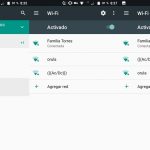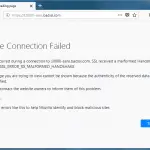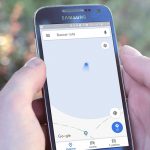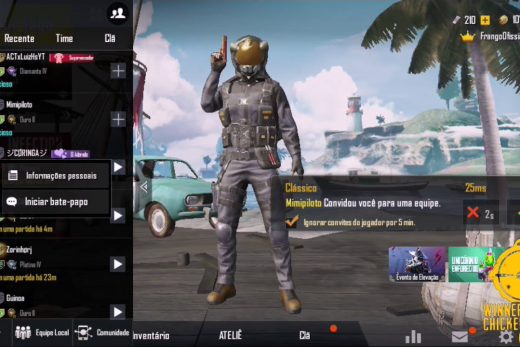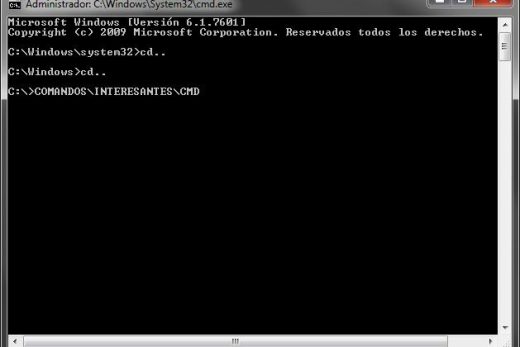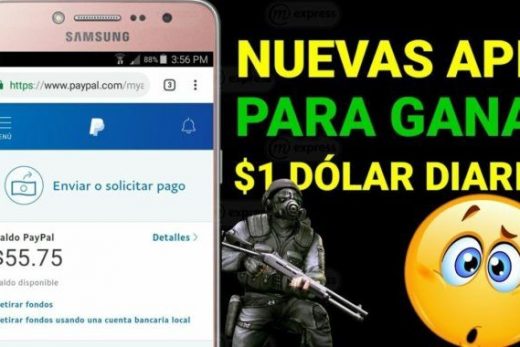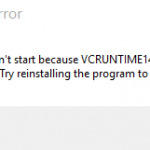Hoy me han llegado con algunas posibles soluciones para solucionar el problema de DNS_Probe_Finished_No_Internet para Android en Google Chrome. El error es acompañado por el mensaje ‘Esta página web no está disponible’.
DNS realidad significa servidores de nombres de dominio que carga las páginas web desde el host (aquel en el que se almacenan las páginas web de la nube). Si usted tiene una conexión lenta a Internet, o conectividad limitada (marca Exclamatoria de datos) o debido a algunas otras cuestiones su navegador puede aparecer errores de DNS y puede no ser capaz de conectarse al host. El error de la sonda No Internet DNS Terminado en Android generalmente ocurre debido caché DNS carga falla Al intentar acceder a la página web.
Android Fix DNS_Probe_Finished_No_Internet en Chrome Solución
1. Comprobar para la conectividad con Internet / reparar el error de DNS Chrome Android
Si aparece un signo de exclamación sobre su señal cuando se ha convertido en los datos a continuación, el teléfono no puede conectarse a la Internet a pesar de que tiene datos móviles.

marca de exclamación que muestra la conexión de datos limitada
convertir los datos en OFF. Ahora gire el modo de vuelo, que es como un mini-OFF se desactivará las tarjetas SIM de poder. Luego, después de unos segundos apagar el modo de vuelo. Ahora Borrar todas las fichas recientes y para verificar si el error de DNS Chrome Sonda.
método 2. Limpiar datos y caché / Fix DNS Chrome Android
⇒ borrar los datos y caché

Claro Aplicación de datos y la memoria caché
Nota: borrar la caché y los datos se borrarán los datos de aplicaciones como la configuración de preferencias hecho, la cuenta asociada a la aplicación y datos, etc.
⇒ Borrar marco Google Servicios caché
Google Servicios marco sincroniza sus datos y almacena los datos del dispositivo. También ayuda en el buen funcionamiento de los sistemas y aplicaciones instaladas especialmente aplicaciones desarrolladas por Google.
- Vaya a Configuración > administrador de aplicaciones > Todo > Google Servicios marco > Pulse en “Forzar detención” y toque a continuación, pulse sobre el botón “Borrar caché”
- reiniciar el dispositivo
Método 3. Dar a todos los permisos / Fix DNS Chrome Android
⇒ posible que los permisos para Chrome en Android
⇒ Restaurar todas las preferencias de la aplicación
método 4. Actualizar Google Play Servicios / Fix DNS Android
productos de Google como Google Play Store, Google Chrome, Hangouts, Espacios, Google además de servicios, etc o tercera persona como yesca, Quora etc requieren los servicios de Play para el trabajo normal. Por lo tanto, para solucionar los problemas con Google Chrome hacer los pasos siguientes.
Note & Conclusión : espero que el mensaje fue muy útil. Hacer comentarios a continuación para cualquier ayuda o apoyo. ¡Salud!
Si tienes alguna idea en Fix Chrome Android – DNS_Probe_Finished_No_Internet , entonces no dude en pasar por debajo de cuadro de comentarios. También, por favor suscribirse a nuestro canal de YouTube DigitBin para las actualizaciones más importantes. ¡Salud!

Hola, aquí un friki de los tutoriales y los videojuegos, espero que te guste mi web que con tanta dedicación he creado para entretenerte! Hablamos pronto!
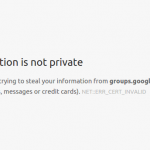
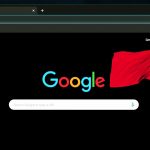
![Fijar no válida IMEI en Mediatek dispositivos Android [No hay señal] fijar-no-valida-imei-en-mediatek-dispositivos-android-no-hay-senal](https://nivel-digital.com/wp-content/uploads/2020/04/fijar-no-valida-imei-en-mediatek-dispositivos-android-no-hay-senal-150x150.jpg)